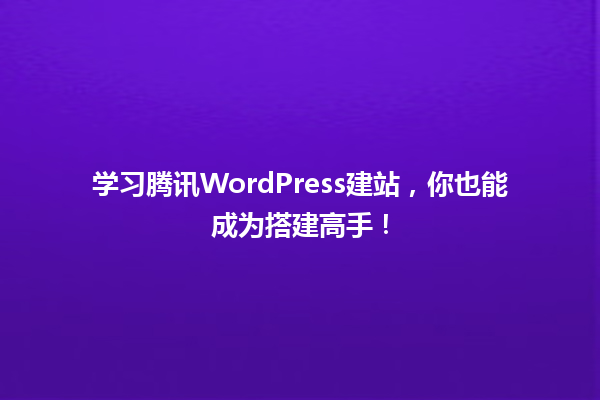为什么选择腾讯云+WordPress?
如果你想快速搭建一个属于自己的网站,腾讯云和WordPress的组合堪称“黄金搭档”。腾讯云提供稳定可靠的云服务器资源,而WordPress作为全球使用率超43%的内容管理系统,操作门槛低、功能扩展性强。无论是个人博客、企业官网还是电商平台,这套方案都能轻松应对。
第一步:注册腾讯云账号并选购服务器
打开腾讯云官网,完成账号注册与实名认证后,进入【云服务器CVM】选购页面。对于新手,选择“轻量应用服务器”,预装WordPress镜像的套餐能节省大量配置时间。 
以个人博客为例,1核CPU、2GB内存、50GB SSD硬盘的配置足够初期使用。注意勾选“自动续费”选项避免服务中断。支付成功后,系统会通过站内信发送服务器登录信息(IP地址、用户名、密码)。
第二步:配置服务器安全组规则
进入腾讯云控制台的【安全组】设置,添加两条关键规则:
这一步相当于为服务器设置通行证,确保后续能正常访问网站和管理后台。若使用宝塔面板等管理工具,还需额外开放8888端口。
第三步:一键部署WordPress环境
通过腾讯云提供的“应用管理”功能,找到预装的WordPress镜像。系统已自动配置好LAMP环境(Linux+Apache+MySQL+PHP),只需点击初始化按钮即可完成环境部署。
等待约5分钟后,用浏览器访问服务器IP地址,你会看到WordPress的经典安装界面。此时需要设置数据库信息:
第四步:个性化你的网站
完成基础安装后,进入WordPress仪表盘开始定制:
进阶技巧:绑定域名与HTTPS加密
在腾讯云域名管理页面添加A记录解析,将域名指向服务器IP地址。返回WordPress后台的【设置→常规】修改站点地址为你的域名。
强烈申请SSL证书实现HTTPS加密:
常见问题急救指南
网站打开速度慢?
后台频繁报错?
本文标题:手把手教你用腾讯云搭建WordPress网站
网址:https://www.2090ai.com/2025/03/14/tutorial/31503.html
本站所有文章由wordpress极光ai post插件通过chatgpt写作修改后发布,并不代表本站的观点;如果无意间侵犯了你的权益,请联系我们进行删除处理。
如需转载,请务必注明文章来源和链接,谢谢您的支持与鼓励!